Asrock Jupiter H410 Bedienungsanleitung
Lesen Sie kostenlos die 📖 deutsche Bedienungsanleitung für Asrock Jupiter H410 (2 Seiten) in der Kategorie Desktop. Dieser Bedienungsanleitung war für 7 Personen hilfreich und wurde von 2 Benutzern mit durchschnittlich 4.5 Sternen bewertet
Seite 1/2

Jupiter
Quick Installation Guide
D-SUB
Разъем D-SUB
Power Input
Разъем
питания
USB Ports
Разъемы USB
COM Port
Разъем COM
порта
Kensington Lock
Замок Кенсингтона
Audio Line-Out
Аудио выход
Antenna Port
Разъем антенны
HDMI
HDMI
DisplayPort
Разъем дисплей
порта
LAN port
Разъем
локальной сети
P/N: 15G067034000AK V1.0 Package Contents / Комплектация
Front View / Вид спереди Rear View / Вид сзади
Carefully insert the SSD into the slot.
*Supports type 2280 M.2 SATA3 6.0 Gb/s module and
M.2 PCI Express module up to Gen3 p1-x4 (32 Gb/s).
Tighten the screw to secure the SSD to the motherboard.
小心地将 SSD 卡插入。
Аккуратно установите SSD модуль в разъем. Закрепите с помощью винта модуль SSD на материнской
плате.
将之前卸下的螺丝重新锁上。
Jupiter
Support CD
Диск с драйверами
Heatsink
Система
охлажения
VESA Mount Bracket
& screws (optional)
VESA крепление:
салазки и винты
Quick Installation Guide
Руководство по быстрой установке
M.2 SSD / Установка M.2 SSDA
*15G067034000AK*
Power button
Клавиша питани
я
USB 3.2 Gen1 Type-C Ports
порт USB 3.2 Gen1 Type-C
USB 3.2 Gen1 Type-A Ports
порт USB 3.2 Gen1 Type-A
Headphone
Разъем наушников
Microphone Jack
Разъем микрофона
1 2
Remove the screw of WLAN card. Remove the WLAN card Disconnect the two antennas by manually liing o
the clips that hold them in place.
Выкрутите винт, крепящий сетевую карту.
Аккуратно вставьте в разъем модуль памяти SO-DIMM. Нажмите на модуль до щелчка.
Извлеките сетевую карту.
Отсоедините обе антенны, потянув их вверх за разъемы.
取下 取下WLAN 模組上的螺絲。 WLAN 卡。
將WLAN 卡兩側的天線取下。
Wireless Module / Беспроводной модуль How to Safely Remove the Module / Как аккуратно извлечь WIFI модуль
B
1 2 3
Carefully insert SO-DIMM memory modules. Push down until the modules click into place.
小心地安裝 SO-DIMM。 下壓固定 SO-DIMM。
DRAM / Установка модулей памятиC
1 2
RAM Cards
Stand (optional)
Подставка (приобретаются
отдельно)
Adapter and Power cord (optional)
Адаптер питания и сетевой шнур
(приобретаются отдельно)
Antennas
Антенны
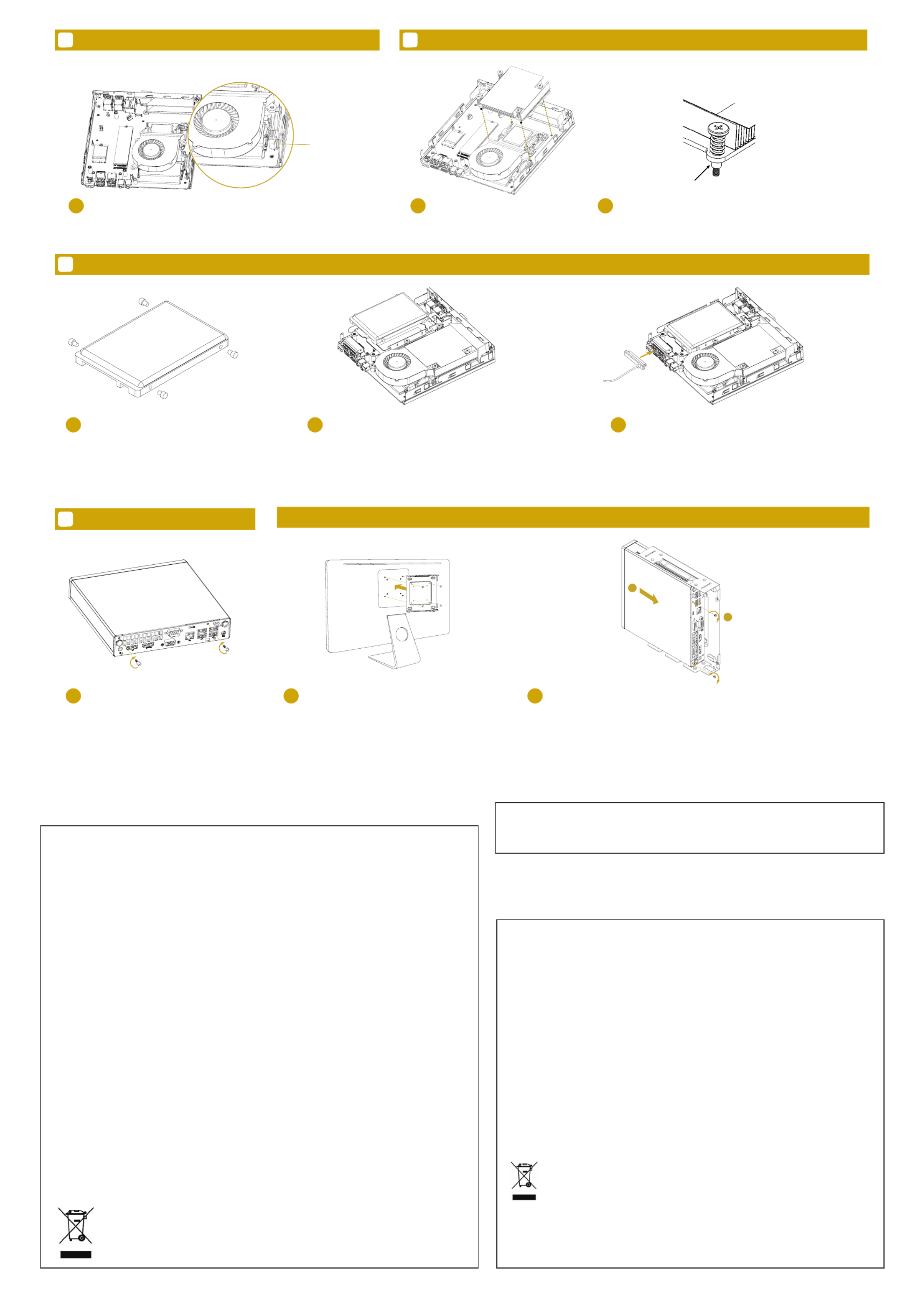
● Read and follow all instructions in the documentation before you operate your system.
● Do not use this product near water or a heated source such as a radiator.
Set up the system on a stable surface.
● Openings on the chassis are for ventilation. Do not block or cover these openings.
Make sure you leave plenty of space around the system for ventilation.
Never insert objects of any kind into the ventilation openings.
● Use this product in environments with ambient temperatures between 0°C and 40°C
● If you use an extension cord, make sure that the total ampere rating of the devices plugged into the extension cord does not ex ceed its
ampere rating.
Your system is designed and tested to meet the latest standards of safety for information technology equipment.
However, to ensure your safety, it is important that you read the following safety instructions.
Safety Information
Setting up your system
IMPORTANT: e warranty does not apply to products that have been disassembly by users.
No disassembly
IMPORTANT : is symbol of the crossed out wheeled bin indicates that the product
(electrical, electronic equipment, and mercury- containing button cell battery)
should not be placed in municipal waste.
Check local regulations for disposal of electronic products.
Product disposal notice
WARNING: Risk of explosion if battery is replaced by an incorrect type.
Dispose of used batteries according to local regulations.
Battery replacement and disposal
● Do not walk on the power cord or allow anything to rest on it.
● Do not spill water or any other liquids on your system.
● When the system is turned OFF, a small amount of electrical current still ow. Always unplug all power, modem,
and network cables from the power outlets before cleaning the system.
● IF you encounter the following technical problems with the product, unplug the power cord and contact a qualied service techn ician or
your retailer:
■ e power cord or plug is damaged.
■ Liquid has been spilled into the system.
■ e system does not function properly even if you follow the operating instructions.
■ e system was dropped or the cabinet is damaged.
■ e system performance changes.
Care during use
Закрутите 4 винта в корпус HDD.
Установите крышку корпуса и зафиксируйте
ее двуя винтами с рифленными головками.
Установите VESA крепление на задней крышке
совместимого с VESA дисплея, используя
приложенные винты.
Установите устройство в VESA крепление. и закрепите его винтами M2,5.
Потяните рычаг фиксации HDD в салазках. Установите 2,5"
HDD в салазк. Зафиксируйте 2,5" HDD в салазках.
Подсоедините HDD SATA кабель к HDD.
Carefully insert thermal modules.
Аккуратно вставьте модуль охлаждения. Затяните винты крепящие радиатор к материнской
плате.
Tighten the screw to secure the heatsink to the motherboard.
小心地安装散热模块。 将 Heatsink 的螺丝锁上。
Heat Sink / Установка системы охлажденияE
1 2
Подсоедините кабель термомодуля. Подсоедините кабель термомодуля.
Carefully place the thermal module. en connect the cable routing.
小心地将散热模块放上。然后将线接上。
1
Fan / Установка термомодуляD
Connect the cable
Tighten 4 screws to secure the HDD. Pull the release lever out. Place the 2.5” hard drive into the bracket
HDD. en slide the 2.5” hard drive into the bracket rmly.
Connect HDD SATA Cable to HDD.
將 把4个螺丝锁紧在 HDD 上。 SATA 电缆连接到硬盘。
将HDD bracket 的弹片向外微扳。垂直放入 HDD,
然后往前推将 HDD 卡紧。
HDDF
1 2 3
Tighten the two knurled thumb screws to
secure the chassis.
Attach the VESA mount plate to the rear of a compatible
display using the screws provided.
A. Jupiter can now be mounted by
sliding the device into place
B. Assemble Jupiter to Vesa Mount with M2.5
screws
将两个手转螺丝锁紧,确认机壳锁固。 将已上好 V ESA 支架螺丝的 Jup iter 依照支
撑架的孔位往下滑固定。
将随附的 VESA 支架螺丝安装于
Jupiter 底部。
将随附的 VESA 支撑架安装于支持 VESA 支撑架的
计算机屏幕或后背。
Chassis / Шасси Vesa Mount/Stand Installation / Установка VESA крепления
G
1 1 2
A
B
Настройка системы
Это продукт класса В, в домашних условиях это устройство может вызывать радиопомехи, в этом
Предупреждающий знак CE
Замена и утилизация батарей
Этот символ означает, что
устройство не следует
выбрасывать вместе с
бытовым мусором
Предупреждение
ВНИМАНИЕ: Существует опасность взрыва, в случае если
используется батарея неправильного типа. Необходимо
утилизировать использованные батареи в соответствии
с местными правилами.
случае пользователь обязан принять соответствующие меры
Информация по технике безопасности
ƽ
Прочитайте и следуйте всем инструкциям изложенным в документации, прежде чем работать с системой.
ƽ
Не используйте этот продукт вблизи воды или источника тепла, например радиатора.
Установите систему на устойчивую поверхность.
ƽ
Отверстия на корпусе предназначены для вентиляции. Не закрывайте эти отверстия. Убедитесь, что вы
оставили достаточно места вокруг системы для вентиляции. Никогда не вставляйте какие-либо предметы
в вентиляционные отверстия.
ƽ
Если вы используете удлинитель, убедитесь, что общая нагрузка от всех устройств, подключенных к
удлинителю, не превышает его допустимые значения.
ƽ
Используйте устройство при температуре воздуха от 0
ഒ
до 40
ഒ
.
ƽ
Не наступайте на шнур питания и ничего не ставьте на него.
ƽ
Не допускайте попадания воды или любой другой жидкости на ваше устройство.
ƽ
Когда система выключена, она все равно остается под нагрузкой. Перед очисткой системы всегда
отключайте все устройства от сети.
ƽ
Если вы столкнулись со следующими проблемами с устройством, отключите кабель питания и обратитесь
к квалифицированному техническому специалисту или к продавцу:
■
Повреждены шнур питания или вилка.
■
в устройство попала жидкость
■
устройство не функционирует должным образом.
■
у устройства поврежден корпус или его уронили.
■
наблюдается изменение производительности системы.
Уход во время использования
Ваша система разработана и испытана в соответствии с последними стандартами
безопасности оборудования для информационных технологий.
Тем не менее, для обеспечения вашей безопасности, важно, чтобы вы прочитали
следующую инструкцию по технике безопасности.
is is a Class B product, in a domestic environment, this product may cause radio interference,
in which case the user may be take adequate measures.required to
CE Mark Warning
Produktspezifikationen
| Marke: | Asrock |
| Kategorie: | Desktop |
| Modell: | Jupiter H410 |
Brauchst du Hilfe?
Wenn Sie Hilfe mit Asrock Jupiter H410 benötigen, stellen Sie unten eine Frage und andere Benutzer werden Ihnen antworten
Bedienungsanleitung Desktop Asrock

3 September 2024

1 September 2024

31 August 2024

26 August 2024

25 August 2024

21 August 2024

21 August 2024

20 August 2024

19 August 2024

19 August 2024
Bedienungsanleitung Desktop
- Desktop Samsung
- Desktop Acer
- Desktop Apple
- Desktop Asus
- Desktop BenQ
- Desktop Gigabyte
- Desktop HP
- Desktop Medion
- Desktop Microsoft
- Desktop Sharkoon
- Desktop Sony
- Desktop LG
- Desktop Sharp
- Desktop WOOOD
- Desktop Haier
- Desktop TrekStor
- Desktop Optoma
- Desktop PEAQ
- Desktop Toshiba
- Desktop Mio
- Desktop ViewSonic
- Desktop Dell
- Desktop LC-Power
- Desktop Lenovo
- Desktop MSI
- Desktop JYSK
- Desktop Tripp Lite
- Desktop Razer
- Desktop ELO
- Desktop Targa
- Desktop Xoro
- Desktop Vtech
- Desktop Parisot
- Desktop Wehkamp
- Desktop Supermicro
- Desktop Faytech
- Desktop InFocus
- Desktop NEC
- Desktop Seagate
- Desktop Fujitsu
- Desktop Maxdata
- Desktop Packard Bell
- Desktop Kogan
- Desktop ZTE
- Desktop Atari
- Desktop Kramer
- Desktop ECS
- Desktop Promethean
- Desktop Vorago
- Desktop Emachines
- Desktop Ibm
- Desktop MP
- Desktop ONYX
- Desktop Alienware
- Desktop Zotac
- Desktop Intel
- Desktop Moxa
- Desktop VXL
- Desktop Planar
- Desktop Shuttle
- Desktop Altra
- Desktop Axis
- Desktop Advantech
- Desktop Elitegroup
- Desktop BDI
- Desktop Bestar
- Desktop Pelco
- Desktop Foxconn
- Desktop System76
- Desktop NComputing
- Desktop Cybernet
- Desktop Aopen
- Desktop Smart Things
- Desktop Zoostorm
- Desktop Dell Wyse
- Desktop MvixUSA
- Desktop AIS
- Desktop Wyse
Neueste Bedienungsanleitung für -Kategorien-

30 November 2024

15 Oktober 2024

14 Oktober 2024

12 Oktober 2024

11 Oktober 2024

9 Oktober 2024

9 Oktober 2024

7 Oktober 2024

4 Oktober 2024

4 Oktober 2024